Win10 DNS解析失败怎么办 如何解决无法解析DNS
1、在Windows10系统桌面,我们右键点击开始按钮,在弹出菜单中选择“命令提示符”菜单项。

2、在打开的Windows10命令提示符窗口中,我们输入命令ipconfig /flushdns,然后按下回车键。

3、这时就会出现成功刷新DNS解析缓存的提示

4、接着我们输入命令netsh winsock reset,然后按下回车键。

5、这时就会弹出一个成功重置Winsock目录 的提示,重新启动一下计算机,看一下DNS解析是否成功。
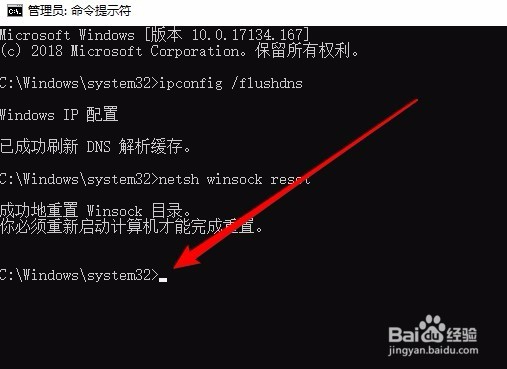
1、如果上面的操作还是没有成功的话,我们继续下面的操作,右键点击开始按钮,在弹出菜单中选择“设置”菜单项。
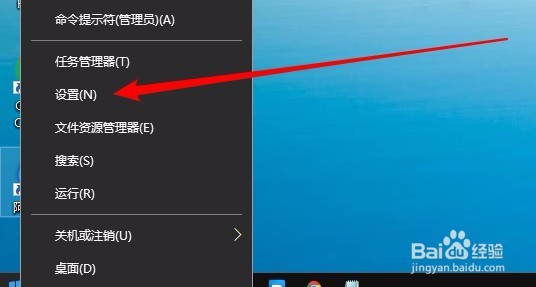
2、接着就会打开Windows10的设置窗口,在窗口中点击“网络和Internet”图标
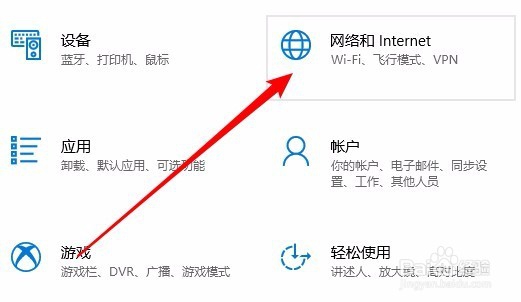
3、在打开的网络和Internet窗口中,我们点击左侧边栏的状态,然后在右侧窗口中点击“网络重置”快捷链接。
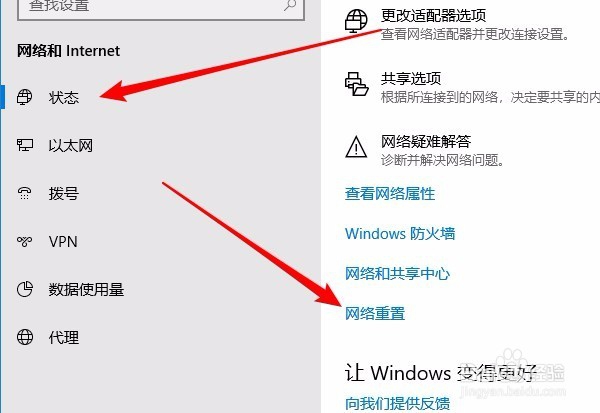
4、接下来在打开的网络重置窗口中,我们点击“立即重置”按钮,然后重新启动计算机后,就可以解决DNS无法解析的问题了。
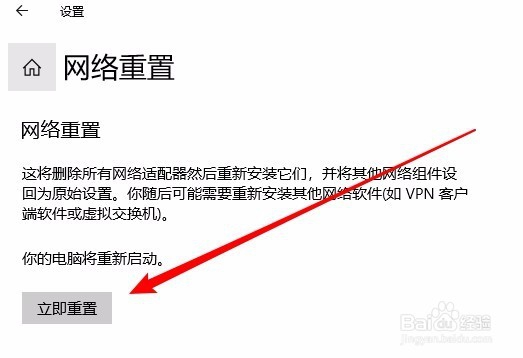
声明:本网站引用、摘录或转载内容仅供网站访问者交流或参考,不代表本站立场,如存在版权或非法内容,请联系站长删除,联系邮箱:site.kefu@qq.com。
阅读量:20
阅读量:41
阅读量:50
阅读量:76
阅读量:77